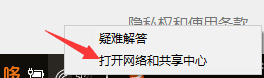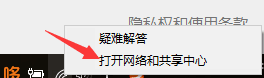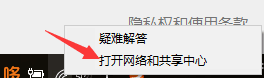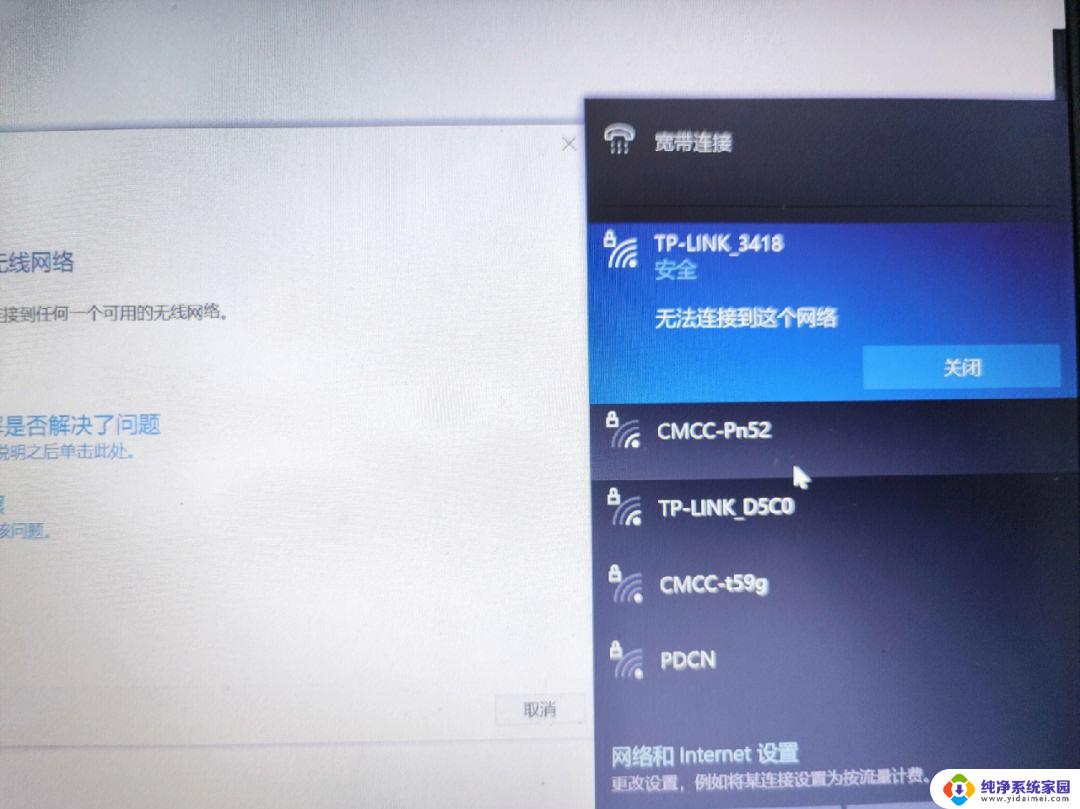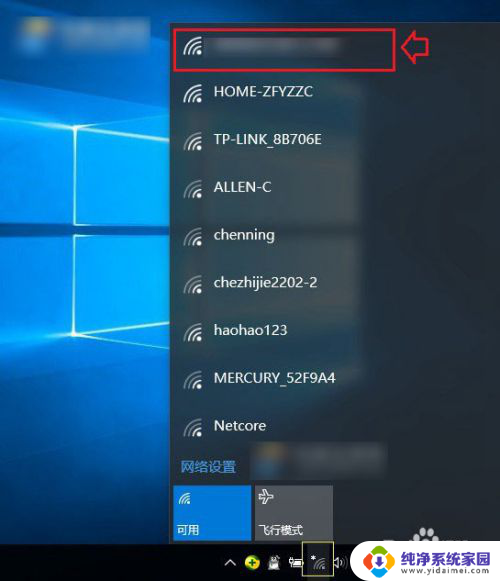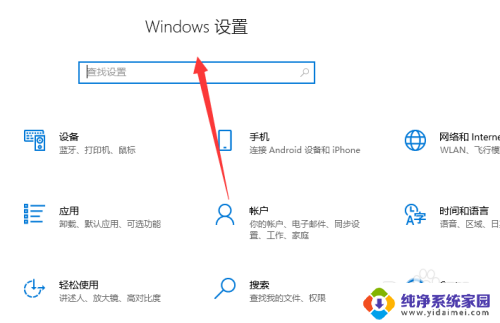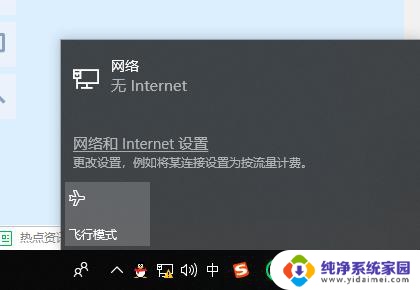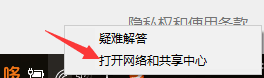笔记本电脑待机后无法连接wifi Win10待机以后wifi连接不上的解决方案
在现代社会中笔记本电脑已经成为人们工作、学习和娱乐的重要工具,有时候我们可能会遇到一些麻烦,其中之一就是笔记本电脑待机后无法连接WiFi的问题。特别是在Win10系统中,这个问题可能更加常见。但幸运的是,针对这个问题已经有了一些可行的解决方案。在本文中我们将探讨一些解决这个问题的方法,帮助大家快速恢复WiFi的连接。
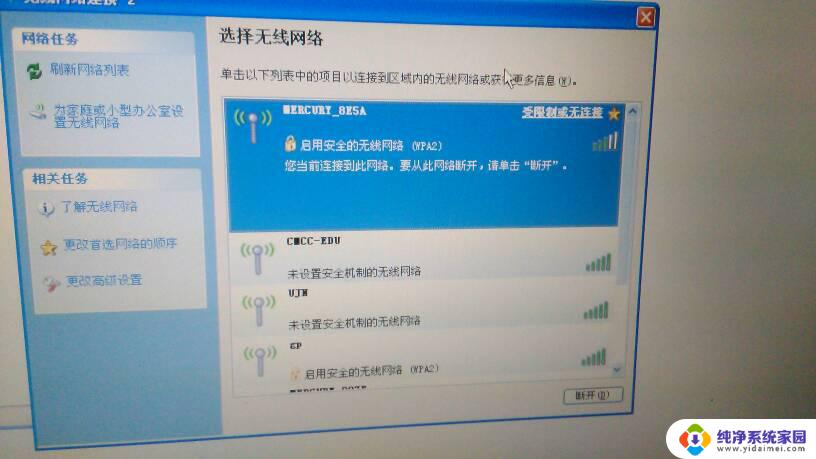
解决方法
1、首先在 win10系统 右键单击托盘中的wifi图标,选择“打开 网络 和 共享 中心”,打开后,在左侧选择“更改适配器设置”。右键点击wlan,选择“禁用”,之后图标变成灰色。
2、接着再次右键点击灰色的wlan,选择“启用”。这是会有一个简短的连接过程。之后可以看到wifi恢复连接状态。如果想一劳永逸的解决问题,可以右键点选WLAN(或无线网),选择“属性”。
3、然后在打开的WLAN属性窗口中选择“配置”:再在打开的窗口中选择“电源管理”选项卡:取消对“允许 计算机 关闭此设备以节约电源”的勾选,再点击“确定”即可。
最后需要提醒大家注意的就是在进行上述操作之前要先确保无线路由器是正常状态。对于其他不正常电脑待机后唤醒后连不上wifi的现象可能还需要其他操作。
以上是关于笔记本电脑待机后无法连接WiFi的全部内容,如果你遇到了相同的问题,可以参考本文中介绍的步骤来进行修复,希望这对大家有所帮助。